
Imprimir mensagens de texto do iPhone: 4 métodos mais eficazes não podem faltar

"Posso imprimir mensagens de texto do meu iPhone?"
Se você já se viu em uma situação em que precisava ter uma cópia impressa de suas mensagens de texto do iPhone, veio ao lugar certo. Imprimir conversas por SMS pode ser útil por vários motivos, como documentação legal, lembranças sentimentais ou simplesmente ter um backup físico de conversas importantes. Então , como você imprime mensagens de texto do iPhone? Não está claro sobre isso? A seguir, resumimos 4 métodos práticos para imprimir mensagens de texto do iPhone para você. Depois disso, você pode descobrir que é um pedaço de bolo para fazê-lo.
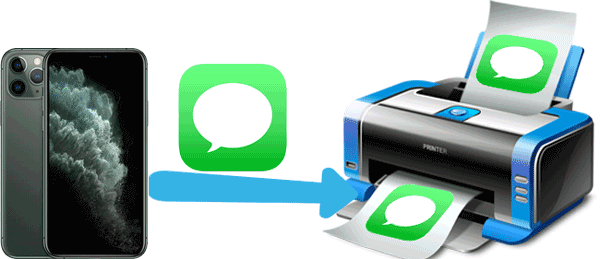
Nesta parte do nosso guia, vamos orientá-lo através de um processo passo-a-passo de exportar suas conversas SMS do iPhone em diferentes formatos de arquivo, incluindo texto, HTML e CSV. Esses formatos de arquivo são comumente usados e podem ser facilmente impressos a partir de vários dispositivos, incluindo seu computador ou um serviço de impressão local.
Vamos cobrir 2 aplicativos para imprimir mensagens de texto do iPhone; Verifique se você pode encontrar uma solução que atenda às suas necessidades.
Existe um aplicativo para imprimir mensagens de texto do iPhone? Definitivamente. Existem muitos aplicativos sobre como imprimir mensagens de texto do iPhone. Coolmuster iOS Assistant é um aplicativo prático para imprimir mensagens de texto do iPhone e recomendado por muitas pessoas. Admiravelmente, Coolmuster iOS Assistant possui alta compatibilidade. Ele suporta iPhone 14/13/12, etc. Além disso, existem duas versões fornecidas deste aplicativo para se adaptar a diferentes sistemas operacionais - Windows e iOS.
Aqui estão os destaques de Coolmuster iOS Assistant:
Certifique-se de que instalou o iTunes mais recente no computador antes de iniciar Coolmuster iOS Assistant. Se você já instalou o iTunes, verifique a versão clicando em Ajuda no menu superior. Você também pode conferir este guia se ainda estiver confuso:
Falha ao instalar ou atualizar o iTunes? Confira as soluções completas aquiAqui está como imprimir SMS do iPhone via Coolmuster iOS Assistant:
01Baixe e instale Coolmuster iOS Assistant no seu computador. Após a instalação, inicie-o clicando duas vezes. Em seguida, conecte seu iPhone ao PC através de um cabo USB. O software irá detectar o seu iPhone rapidamente. Ative a depuração USB e pressione Confiar no telefone para continuar.

02Terminando de detectar, você verá as categorias à esquerda do programa. Clique no item Mensagens no 2º lugar.
03Agora, suas mensagens de texto aparecem à direita. Você pode selecionar as mensagens que deseja imprimir marcando as caixas de seleção. Depois, toque no botão Exportar na parte superior da interface. Escolha um formato de HTML/Texto/CSV na página pop-up e selecione um local para salvar suas mensagens de texto no computador.

04Encontre o arquivo que você acabou de salvar no PC, clique com o botão direito do mouse e clique na opção Imprimir no menu.
Assista aos vídeos abaixo para saber mais detalhes sobre como exportar e imprimir mensagens de texto do iPhone.
Vídeo Tutorial:
Coolmuster iPhone Backup Extractor não é apenas um programa de extração de dados do iPhone, mas é um software profissional para ajudá-lo a imprimir mensagens do iPhone também. Se necessário, você também pode fazer backup do seu histórico de chamadas, contatos, notas, calendários, fotos e muito mais do iTunes para o computador com Coolmuster iPhone Backup Extractor.
Tutorial de como usar a ferramenta para imprimir mensagens de texto do iPhone:
01Baixe Coolmuster iPhone Backup Extractor no seu computador e instale-o. Depois disso, inicie o aplicativo.
02O aplicativo detectará automaticamente seu computador de uma só vez. Em seguida, ele exibirá os registros de backup sobre os dispositivos que você transferiu com este computador antes. Escolha seu dispositivo iPhone, selecione os tipos de dados que deseja exportar e clique em Iniciar varredura.

03Aqui você pode ver as categorias à esquerda da interface. Por favor, toque em Mensagens e você verá suas mensagens no painel direito.
04Agora, selecione as mensagens de texto que você precisa imprimir no painel direito e, em seguida, pressione o ícone Recuperar na parte inferior da página. Depois de um tempo, as mensagens serão transferidas para o PC e você pode imprimi-las em seguida.
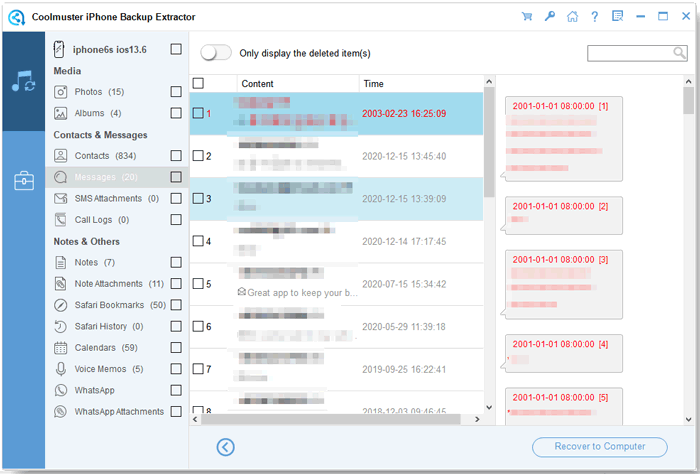
Leia também:
[Corrigido] Como transferir fotos do iPhone para a unidade flash com ou sem computador?
Como fazer backup do iPhone sem senha [Guia simples]
Nesta parte, vamos nos concentrar em uma habilidade útil que pode economizar tempo e esforço: aprender a imprimir SMS do seu iPhone usando as funções de captura de tela e e-mail integradas.
Não há necessidade de aplicativos externos ou soluções alternativas complicadas – mostraremos como utilizar as ferramentas nativas do iPhone para fazer o trabalho sem esforço.
Tirar capturas de tela é uma solução prática para você imprimir mensagens de texto do iPhone se você não tiver muitas mensagens para imprimir. Com a operação simples, você pode imprimir textos do iPhone sem qualquer aborrecimento. No entanto, se a mensagem for muito longa, você não poderá obtê-la em uma captura de tela. Além do mais, pode ser um pouco demorado quando você precisa imprimir lotes de mensagens de texto.
Veja como:
Passo 1. Abra a mensagem de texto que você deseja imprimir. Verifique se todas as informações estão na tela. Em seguida, pressione os botões Home e Power do seu iPhone ao mesmo tempo, que é um atalho usual para tirar capturas de tela no iPhone. O flash será salvo como uma imagem em suas fotos.

Se o seu smartphone for iPhone X ou posterior, pressione o botão Lateral e o botão Aumentar volume simultaneamente para fazer uma captura de tela.
Passo 2. Introduza a aplicação Fotografias no iPhone e, em seguida, toque na captura de ecrã que guardou. Clique no ícone Compartilhar na tela. Você verá a opção Imprimir e pressioná-la. Sua mensagem de texto será impressa do seu iPhone em breve.

Há outro método para você imprimir mensagens de texto do iPhone, que irá mostrar-lhe como enviar mensagens de texto do iPhone e imprimi-los. Essa maneira é útil quando você só precisa imprimir várias mensagens de texto e não se importa com as informações de data das mensagens. Caso contrário, será tedioso e indisponível.
Aqui está o guia sobre como imprimir mensagens de texto do iPhone via e-mail:
Passo 1. Vá para o aplicativo Mensagens no seu iPhone em primeiro lugar. Abra a conversa envolvendo as mensagens desejadas; pressione e segure até aparecer a opção Copiar na tela do seu iPhone e escolha-a.

Passo 2. Abra o aplicativo Email no telefone para redigir um novo email. Cole a mensagem de texto copiada no corpo da mensagem e clique no botão Enviar no canto superior direito.

Passo 3. Em seguida, você precisa entrar em sua conta do Mail que você acabou de enviar a mensagem em seu PC. Você pode ver a mensagem de texto na caixa de entrada. Agora você é capaz de imprimir a mensagem de texto no seu PC.
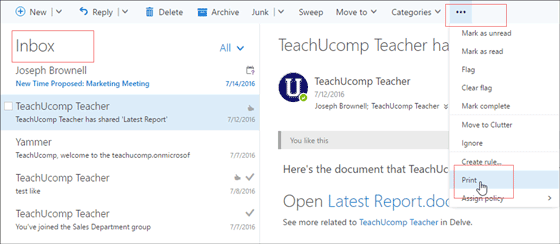
Artigos mais relevantes:
7 maneiras rápidas de transferir fotos do PC para iPad (com ou sem iTunes)
Guia completo sobre como acessar arquivos do iPhone no PC sem o iTunes
As mensagens de texto se tornarão a informação importante em muitos casos, então você pode imprimir mensagens de texto do iPhone agora? Entre essas 4 soluções, Coolmuster iOS Assistant é a melhor para imprimir mensagens de texto do iPhone. Você pode imprimir as mensagens de texto completas em um curto espaço de tempo com ele. Além disso, você nunca perderá a data de cada mensagem usando Coolmuster iOS Assistant. Recomendamos vivamente que experimente.
Artigos relacionados:
[Resolvido] Como fazer backup de dados do iPhone no modo de recuperação
Como colocar música no iPod sem o iTunes? (4 Maneiras Eficazes)
[Guia Simples] Como instalar aplicativos no iPhone sem o iTunes?
[Resolvido] Como imprimir mensagens de texto do iPhone /Android para o tribunal?
Como transferir músicas do iPad para o computador? Top 3 maneiras que você não pode perder
Como transferir músicas do iPhone para Mac? (Top 4 Maneiras)





